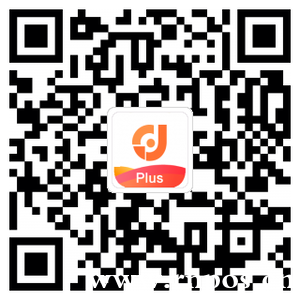店掌柜POS机刷卡教程「图文版」
2020-05-20 10:16作者:
店掌柜plus刷卡教程
1. 打开机具,按“确认”按钮到“功能”页面。

2. 根据页面提示功能前的数字。
(1)消费:T0
(2)收款:T1
(3)扫码:微信、支付宝
(5)签到:操作员签到

3. 输入要收款的金额。输入的顺序为“万-千-百-十-个-角-分”

4. 输入完收款金额后,点击“确认”刷卡
挥卡:挥动卡片
插卡:将卡片插入底部卡槽
刷卡:将卡片在顶部卡槽划动

注:磁条卡刷卡和芯片卡插卡方式如下图所示

5. 当完成刷卡后,界面会显示机具识别到的卡号,此时确认卡号是否正确 ,输入密码后确认。

6. 密码验证正确后将会到“签名”页面。机具是电阻式触屏,需要一定的压力传感,您可以使用签名笔或稍微尖锐的指甲接触屏幕进行签名。

7. 当页面提示“交易成功”后此次收款流程结束,可以在APP中查看交易记录。